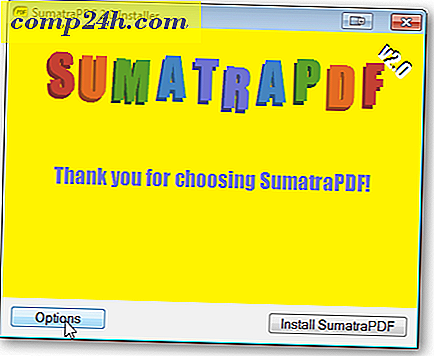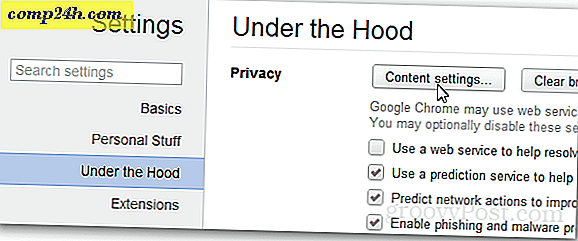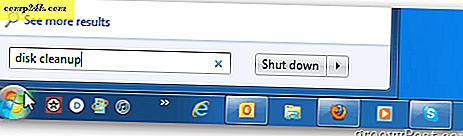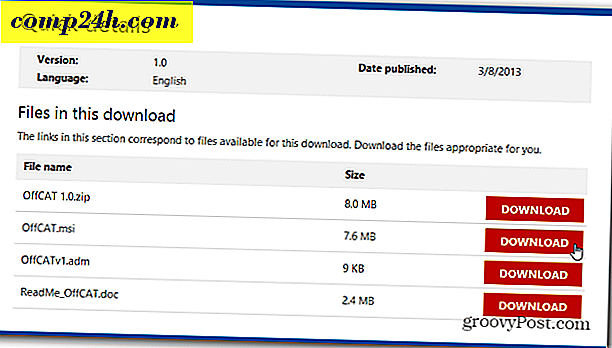Skriv ut fra Nexus 7 via Google Cloud Print
Utskrift fra en nettbrett kan virke som en ganske komplisert idé, men det er det egentlig ikke. Følg trinnene nedenfor, og du vil kunne skrive ut dokumentene dine fra Google Nexus 7.
Google Cloud Print
Først logg deg på Google Cloud Print på datamaskinen din, med Google-kontoen din - du må gjøre dette i Google Chrome.

Nå, i verktøylinjen i Chrome, klikker du på menyknappen og går til Innstillinger.

I vinduet som kommer opp, rull ned og klikk på Vis avanserte innstillinger.

Nå blar du til Google Cloud Print og klikker på Legg til skrivere.

Du blir bedt om å bekrefte at du vil legge til skrivere som er koblet til datamaskinen, til din Cloud Print-konto. Hvis du har en Cloud Ready-skriver, er dette trinnet ikke nødvendig.

Du får en endelig bekreftelsesmelding. Nå er skriveren en del av kontoen din, og du kan se den i listen i din Cloud Print-konto.

Google Cloud Print App
Nå videre til neste trinn. Klikk her for å gå til Play-butikken og installer Android-appen for Cloud Print på Nexus 7.

Start appen, og du må velge kontoen der du har installert skriveren og tillate noen tillatelser - i utgangspunktet et par klikk. Når det er gjort, gå til Innstillinger (via knappen øverst til høyre) og kontroller at du velger skriveren du har installert på kontoen din.

Alt skal settes opp nå. Jeg må bare nevne at datamaskinen skriveren er koblet til, skal være på, med Google Chrome startet på den. Du kan nå bruke lokal- eller webknappene til å finne filen du vil skrive ut. De kan være fra Nexus 7 eller fra webtjenester. For øyeblikket er funksjoner som Dropbox bare tilgjengelige i begrenset tid. Etter det må du kjøpe Pro-versjonen av appen.
Men tilbake til utskrift. Når du har funnet dokumentet du trenger å skrive ut, trykk på ja for å bekrefte at du vil skrive ut det.

Velg deretter skriveren du vil sende den til.

Funksjonen fungerte bra da jeg testet det, og hvis du har en datamaskin som alltid er hjemme eller på jobb, er det en fin måte å skrive ut ting på farten.